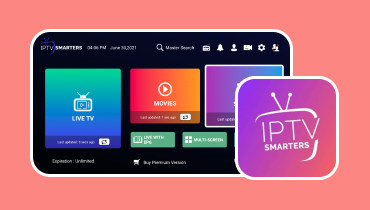Mac Mac 屏幕可以在三星电视上播放吗?答案就在这里
如今,三星电视是最好的设备和技术之一,可以帮助您以出色的质量播放您喜爱的视频。它们还可以提供各种屏幕尺寸,以获得更好的观看体验。也许你想知道你是否 可以在三星电视上播放 Mac 屏幕。嗯,答案是肯定的。您可以在 Mac 或电视上有效地播放视频内容。您可以使用多种方法来获得所需的结果。查看这篇文章并了解在三星电视上播放您喜爱的视频的所有说明。
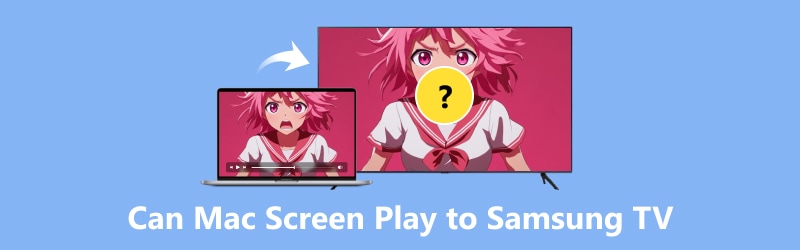
页面内容
第 1 部分。您可以在三星电视上播放 Mac 屏幕吗
您的 Mac 上有您喜欢的视频吗?您认为可以在三星电视上播放视频吗?幸运的是,您可以在更大的屏幕上流畅地播放视频。还有各种方法可以完美实现您想要的效果。您可以使用 HDMI 电缆、AirPlay 或访问任何第三方软件。
如果您想了解如何有效地在三星电视上播放 Mac 屏幕,请参阅本帖后续部分的所有教程。
第 2 部分。使用 HDMI 线播放 Mac 屏幕
使用 HDMI 电缆是将 MacBook 投射到三星电视的最佳方式之一。在两个设备之间建立直接连接很有帮助。除此之外,使用此方法很简单。您只需连接 HDMI,它就会开始检测设备。除此之外,始终确保您的电视和 MacBook 都有 HDMI 端口。这样,您就可以快速顺利地插入电缆。您可以查看并按照以下步骤了解如何在三星电视上播放 MacBook 屏幕。

1. 打开您的 Mac 和三星电视。
2. 然后,取出 HDMI 线,将一端插入电视端口。然后,使用线的另一端将其插入 Mac 的 HDMI 端口。
3. 导航至 Apple 菜单并转到 系统偏好设定 选项。
4. 点击 展示架 选项并继续“排列选项卡”按钮。
5. 最后一步,点击 镜面展示 按钮,Mac 上的视频将开始出现在三星电视上。
第 3 部分。使用 AirBeam TV 播放 Mac Screen
在三星电视上播放 Mac 屏幕的另一种有效方法是使用第三方软件,例如 AirBeam 电视。这 截屏软件 让您在更大的屏幕上无线播放视频。 好处是您可以轻松访问和使用该软件进行流畅的视频播放。 因此,如果您想不使用电缆连接 Mac,我们建议您使用此软件。 但是,您必须知道一些缺点。 AirBeam TV 不是 100% 免费的。 您必须获得该软件的付费版本才能访问其整体功能。 但是,如果您想从 MacBook 到三星电视进行有效的屏幕镜像,请参阅以下说明。

1. 首先要下载 Airbeam 电视 在您的 Mac 上。然后,安装并运行它以启动主进程。
2.启动应用程序后,它将开始检测三星电视和其他可用设备。
3. 然后,您可以选择并单击要连接的电视并播放视频。请注意,您的三星电视和 Mac 具有相同的互联网连接。
4. 对于最后一个过程,点击 开始镜像 按钮。然后,您现在可以在三星电视上欣赏视频了。
第 4 部分。使用 AirPlay 2 播放 Mac 屏幕
您还可以使用 AirPlay 2 将 Mac 有效地连接到三星电视。有了它,您可以在 Mac 上观看任何内容并享受一切。好吧,您可以使用 AirPlay 2 做更多的事情。您可以在其他 Apple 设备之间共享音乐、图像和视频、播放音乐、支持 Siri 等等。因此,当谈到从 Mac 向三星电视投射视频时,您可以依赖 AirPlay 2。但是,您必须考虑到并非所有三星电视都能帮助您实现目标。只有当三星电视支持 AirPlay 2 时,您才能使用它。
要了解所有支持 AirPlay 2 的三星电视,请查看下面的所有型号。
• 三星智能全高清电视 N5300 2018
• 三星 QLED 4K 2018
• 三星 Frame TV 2018
• 三星 4K UHD 电视 2018
• 三星 Frame、Serif 和 4K UHD 电视 2019
• 三星 Crystal UHD 电视 2020
• 三星 Premiere 投影仪 2020
• 三星 8K 和 4K QLED 电视 2020
• 三星 Frame 和 Serif TV 2020
• 三星 32 英寸 M7 智能显示器 2021
现在,您可以使用以下方法在三星电视上播放视频。
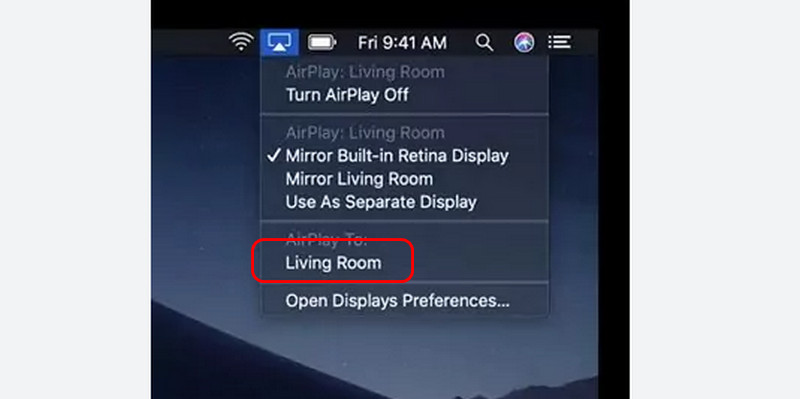
1. 打开您的 Mac 和三星电视。然后,确保它们连接到同一个互联网连接。
2. 在 Apple 菜单栏上,单击 AirPlay 图标。之后,您将看到三星电视设备。
3. 点击 三星电视,它将开始在你的 Mac 屏幕上显示相同的内容。
第 5 部分。解决 AirPlay 无法在三星电视上运行的常见问题
众所周知,使用 AirPlay 是帮助您在三星电视上有效播放 Mac 屏幕的最佳方式之一。但是,您可能会遇到一些问题。因此,请参阅以下所有信息,因为我们为您提供了所有可能的问题和您可以使用的解决方案。
代码不可见
在连接之前,您必须从 Mac 获取代码才能将其连接到三星电视。有时,将 Mac 连接到三星电视时不会显示代码。因此,最好的解决方案是打开您的 设定值 部分并单击常规选项。然后,打开AirPlay设置选项并打开AirPlay选项。
空白屏幕
有时,三星电视在连接 MacBook 后只会显示空白屏幕。您能做的最好的事情就是将电视更新到最新版本。过时的系统可能会给您带来问题,阻碍用户流畅地播放视频。
音频错误
将 Mac 屏幕连接到三星电视时,您可能会遇到音频错误。在这种情况下,最好的解决方案是转到电视 设定值。然后,导航至“声音”>“专家设置”并启用“声音镜像”选项。之后,您就可以开始观看带音频的内容了。
第六部分。奖励:Mac 上最好的媒体播放器
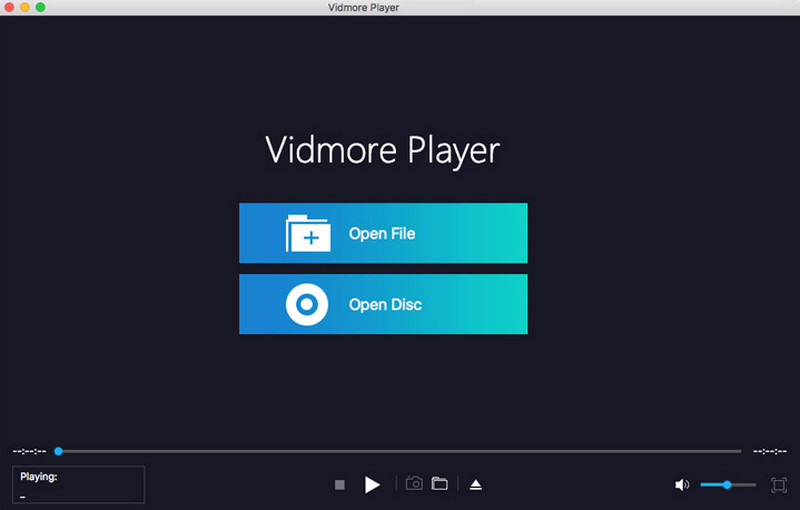
您是否正在寻找一款可以在 Mac 上下载的出色视频播放器?那就来找我们吧 Vidmore播放器。此多媒体播放器可让您在 Mac 上播放任何视频文件。它可以处理多种视频格式,包括 MOV、MP4、MKV、WMV、M4V、VOB、FLV、AVI 等。您甚至可以播放各种音频文件、DVD 和蓝光,使该软件成为理想且可靠的软件。另一个好处是您可以轻松播放任何文件,因为该程序具有简单的布局和易于导航的功能。此外,除了播放视频内容外,您还可以使用各种功能来获得更好的观看和聆听体验。您可以根据自己喜欢的宽高比更改视频大小、更改视频颜色、添加效果等。最后,您可以访问其快照功能以在视频播放过程中捕捉您最喜欢的场景。因此,我们可以得出结论,Vidmore Player 是您可以在 Mac 上下载的最具影响力的媒体播放器之一。
令人愉悦的功能
• 播放高质量视频文件(1080p、4K 和 8K)。
• 它可以提供各种功能来改善视频。
• 它可以支持数百种媒体格式。
• 该软件可以顺利打开音频和图像文件。
• 可支持添加字幕文件。
• 快照功能可用于捕捉媒体播放期间的各种场景。
结论
好了,就这样。如果您想在三星电视上有效地播放 Mac 屏幕,可以使用本文提供的有效方法。您可以使用 HDMI 电缆、AirPlay 2 和 Airbeam TV 实现效果。除此之外,如果您想要最好的媒体播放器帮助您在 Mac 上以卓越的质量播放视频,您可以下载 Vidmore Player。它可以为您提供令人满意的观看体验,因为它可以处理各种视频质量,例如 720p、1080p、4K 和 8K,这使其成为可靠的多媒体播放器。